នៅពេលអ្នកគិតពីការបង្កើតគេហទំព័រថ្មីអ្នកនឹងត្រូវចាត់វិធានការមួយចំនួនដូចជាការកក់គេហទំព័រ (ដូមេន) ការកក់គេហទំព័ររបស់វានិងផ្សេងៗទៀត។
គេហទំព័រមិនដំណើរការដោយគ្មាន www
ពេលខ្លះអ្នកនឹងជួបប្រទះបញ្ហាគេហទំព័រមិនបើកដោយគ្មាន។ www មុនឈ្មោះដែន; អ្នកនឹងឃើញថានៅពេលអ្នកចង់ចូលគេហទំព័ររបស់អ្នកបន្ទាប់ពីបើកដំណើរការអ្នកត្រូវតែសរសេរ www.your-domain.com ផ្តាច់មុខហើយប្រសិនបើអ្នកព្យាយាមសរសេរឈ្មោះគេហទំព័រដោយគ្មាន www នៅដើមដូចជា៖ your- domain.com អ្នកនឹងឃើញថាវាមិនបើកឬមិនដំណើរការទោះបីវាជាធម្មជាតិក៏ដោយក៏វាអាចបើកតាមវិធីណាមួយដែរ
ទំព័រគេហទំព័ររបស់អ្នកនឹងបង្ហាញដូចរូបភាពខាងក្រោម



តើអ្នកធ្វើអ្វីប្រសិនបើអ្នកជួបប្រទះឬកើតមានបញ្ហានេះ? នេះគឺជាដំណោះស្រាយ។
ពីទីនេះពន្យល់ពីដំណោះស្រាយចំពោះបញ្ហាគេហទំព័រមិនដំណើរការដោយគ្មានគេហទំព័រ www
នៅក្នុងដំណោះស្រាយនេះអ្នកនឹងត្រូវទៅ CPanel សម្រាប់បង្ហោះគេហទំព័ររបស់អ្នកហើយសរសេរកូដនៅក្នុងឯកសារមួយក្នុងចំណោមឯកសារដែលមាន (.htaccess).
សេចក្តីជូនដំណឹងសំខាន់
សូមធ្វើការបម្រុងទុកនៃឯកសារមុនពេលធ្វើការកែប្រែកូដណាមួយដើម្បីឱ្យអ្នកអាចត្រលប់ទៅកំណែបច្ចុប្បន្នរបស់វាវិញប្រសិនបើអ្នកធ្វើអ្វីខុសពេលកំពុងដំណើរការ។
អ្នកនឹងបើកគេហទំព័របង្ហោះទោះបីជាវាជាក៏ដោយ GoDaddy أو BlueHost أو HostGator أو ម្ចាស់ផ្ទះមីកា ឬផ្សេងទៀតហើយវាយបញ្ចូលព័ត៌មានចូលដើម្បីបើកគណនីរបស់អ្នក។
ឥឡូវនេះយើងនឹងធ្វើតាមរបៀបឈានដល់ CPanel នៅលើគេហទំព័ររបស់ខ្ញុំ GoDaddy و BlueHost , ប្រសិនបើអ្នកកំពុងធ្វើជាម្ចាស់ផ្ទះអ្នកដទៃវានឹងមិនពិបាកសម្រាប់អ្នកក្នុងការរុករកកន្លែងរបស់ពួកគេដោយខ្លួនឯងទេដូចឧទាហរណ៍ពីរមុន។
ការចូលប្រើទំព័រ CPanel في GoDaddy
ដំបូងនៅពេលអ្នកបើកគណនីអ្នកនឹងឃើញទំព័រមួយ ផលិតផលរបស់ខ្ញុំ ដោយស្វ័យប្រវត្តិនៅចំពោះមុខអ្នកប្រសិនបើអ្នករកមិនឃើញ។ ចុចលើសញ្ញាគណនីរបស់អ្នកនៅផ្នែកខាងស្តាំខាងលើនៃទំព័រហើយជ្រើសរើស ផលិតផលរបស់ខ្ញុំ.

ទីពីរប្រសិនបើផែនការរបស់អ្នករួមបញ្ចូលការចូលប្រើ CPanel , អ្នកនឹងរកឃើញនៅក្នុងផលិតផលដែលជាវត្ថុបង្ហោះគេហទំព័រចុចប៊ូតុង Manage នៅចំពោះមុខគាត់

ទីបីនៅទំព័របន្ទាប់គេហទំព័រទាំងអស់ដែលអ្នកមាននៅលើគេហទំព័រនេះនឹងត្រូវបានបង្ហាញដោយគ្រាន់តែចុចលើប៊ូតុង Manage គេហទំព័រដែលមានបញ្ហា។

ទីបួននៅក្នុងជំហាននេះអ្នកនឹងទៅដល់ទំព័រមួយ CPanel ហើយអ្នកនឹងបើកកម្មវិធីគ្រប់គ្រងឯកសារក្រោមផ្នែកឯកសារ។

ការចូលប្រើទំព័រ CPanel في BlueHost
ដំបូងនៅពេលអ្នកបើកគណនីរបស់អ្នកអ្នកនឹងឃើញម៉ឺនុយមួយនៅខាងឆ្វេងគ្រាន់តែជ្រើសរើសវា កម្រិតខ្ពស់

ទីពីរឥឡូវនេះអ្នកនឹងឃើញទំព័រមួយនៅពីមុខអ្នក CPanelនៅក្នុងវាអ្នកនឹងឃើញផ្នែកឯកសារជ្រើសរើសវា File Manager.

បន្ថែមលេខកូដដើម្បីដោះស្រាយបញ្ហាគេហទំព័រមិនបើកដោយគ្មាន www
- បន្ទាប់ពីជំហានមុន ៗ អ្នកនឹងឃើញថាអ្នកនៅចំពោះមុខរាល់ឯកសារគេហទំព័ររបស់អ្នកហើយអ្វីដែលនៅសល់ដើម្បីដោះស្រាយបញ្ហាគឺត្រូវបន្ថែមលេខកូដជាក់លាក់នៅក្នុងឯកសារដែលបានកំណត់ទៅវាហើយធ្វើដូចនេះអ្នកនឹងធ្វើដូចខាងក្រោម ->
- នៅក្នុងម៉ឺនុយចំហៀងជ្រើសថតមួយ public_html.
- នៅក្នុងខ្លឹមសារនៃថតនេះអ្នកនឹងឃើញឯកសារដែលគេហៅថា។.htaccess ចុចលើវាដោយប្រើប៊ូតុងកណ្ដុរខាងស្ដាំដើម្បីបង្ហាញម៉ឺនុយផ្លូវកាត់សម្រាប់វា។
- បន្ទាប់មកជ្រើសរើស Edit أو ការកែប្រែ នៅលើអារម្មណ៍នៃភាសារបស់ CPanel ដើម្បីកែប្រែឯកសារ។



5. វាសំខាន់បំផុតនៅក្នុងការពន្យល់ទាំងមូលសូមផ្តោតអារម្មណ៍ព្រោះអ្នកនឹងឃើញលេខកូដនៅក្នុងឯកសារដែលមានឈ្មោះថាមុខងារ អ្នកនឹងសរសេរកូដនេះដោយផ្ទាល់នៅខាងក្រោមវា
ចម្លងកូដ
សរសេរឡើងវិញនៅលើ។
សរសេរឡើងវិញ %{HTTP_HOST}!^www \ ។
សរសេរឡើងវិញ ^(។*) $ http: //www.% {HTTP_HOST}/$ 1 [R = 301, L]
ដូចដែលបានបង្ហាញនៅក្នុងកូដចាស់

នេះគឺជាកូដថ្មីបន្ទាប់ពីការកែប្រែ

- រក្សាទុកការផ្លាស់ប្តូរហើយសាកល្បងគេហទំព័រ។
ឥឡូវអ្នកនឹងឃើញថាបញ្ហាត្រូវបានដោះស្រាយហើយអ្នកអាចបើកគេហទំព័រដោយមិនចាំបាច់វាយឈ្មោះ www មុនឈ្មោះដែន។
ល្អក្នុងការនិយាយ
សូមរក្សាអត្ថបទនេះនៅក្នុងអ្វីដែលអ្នកចូលចិត្តព្រោះរាល់ការផ្លាស់ប្តូរដែលអ្នកធ្វើនៅក្នុងពុម្ពនៃគេហទំព័ររបស់អ្នកឬការធ្វើបច្ចុប្បន្នភាពលើវេទិកាដែលអ្នកកំពុងប្រើដូចជាប្លក, រូបភាពឬប្លកឃឺនឹងលុបលេខកូដនេះព្រោះវានឹងត្រលប់មកវិញ។.htaccess ទៅលំនាំដើម
បន្ទាប់មកអ្នកនឹងត្រូវធ្វើម្តងទៀតនូវជំហានមុន ៗ ដើម្បីដោះស្រាយបញ្ហាបន្ទាប់ពីការធ្វើបច្ចុប្បន្នភាពនិងការកែប្រែទៅលើគេហទំព័រ។
នេះគឺជាវីដេអូពន្យល់អំពីជំហានទាំងនេះ
តើអត្ថបទនេះបានជួយអ្នកក្នុងការដោះស្រាយបញ្ហាវិបសាយមិនបើកដោយគ្មានគេហទំព័រ www ទេ? តើការពន្យល់នេះគ្រប់គ្រាន់ទេ? យើងកំពុងរង់ចាំមតិនិងយោបល់របស់អ្នក
សិរីល្អដល់អ្នក ទេ វិទ្យាសាស្រ្ត យើងមានតែអ្វីដែលអ្នកបានបង្រៀនយើង ۖ អ្នកគឺជាអ្នកចេះដឹងទាំងអស់ដែលមានប្រាជ្ញា។
ហើយអ្នកស្ថិតនៅក្នុងសុខភាពល្អនិងសុខុមាលភាពជាទីគោរពបំផុត

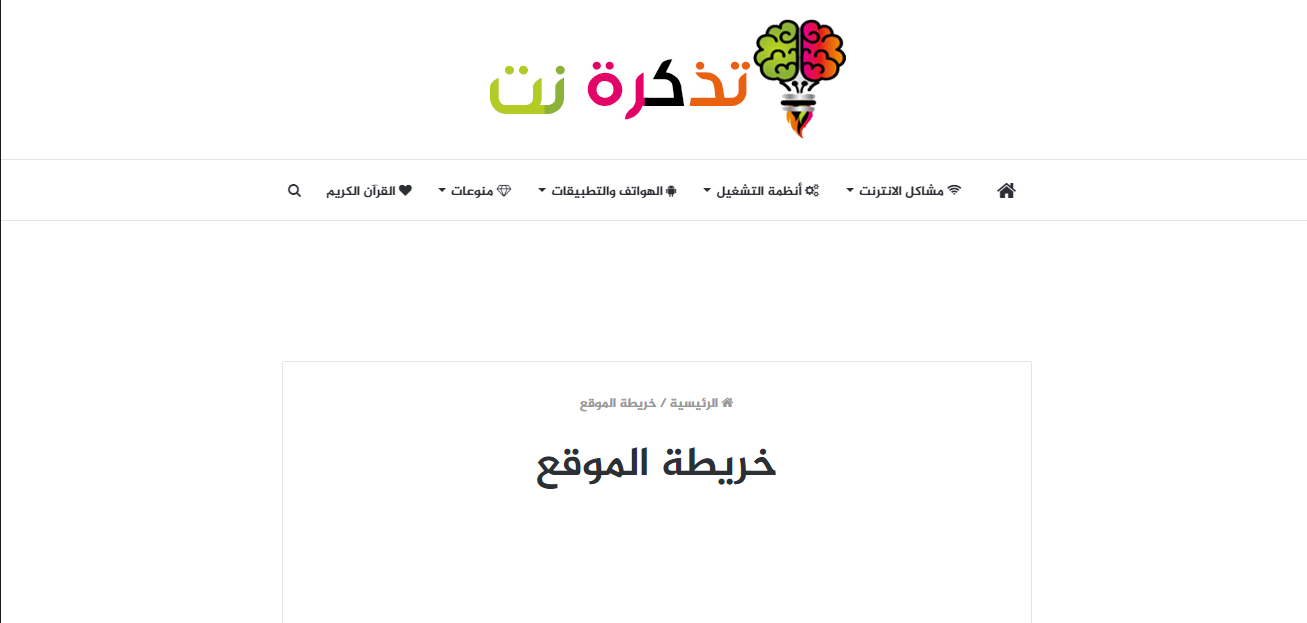
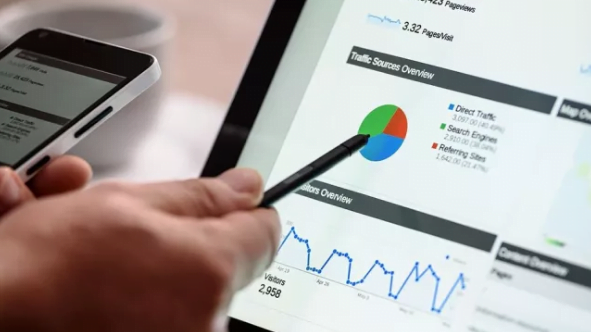






បងប្រុសខ្ញុំអរគុណចំពោះអត្ថបទដ៏អស្ចារ្យនេះប៉ុន្តែបញ្ហារបស់ខ្ញុំខុសគ្នាជាមួយប្រធានបទនេះប្លក់របស់ខ្ញុំស្ថិតនៅលើវេទិកាអ្នកសរសេរប្លុកនិងប្លុកអ្នកសរសេរប្លុកហើយដូមេនដំណើរការធម្មតាដោយមិនចាំបាច់បន្ថែម www ទេប៉ុន្តែនៅពេលបន្ថែម www ទៅក្នុងដែនឈប់ដំណើរការហើយនោះបណ្តាលឱ្យខ្ញុំ ដើម្បីត្រូវបានបដិសេធពី Adsense ។ សូមជួយខ្ញុំដោះស្រាយបញ្ហានេះហើយខ្ញុំនឹងអរគុណអ្នកចំពោះតំណភ្ជាប់ប្លុករបស់ខ្ញុំ
apk-android2019.blogspot.com
សូមស្វាគមន៍លោក Ahmed
ខ្ញុំសុំទោសដែលអ្នកមិនត្រូវបានទទួលយកទៅក្នុង Adsense
ប៉ុន្តែការពន្យល់នេះអនុវត្តចំពោះប្លក, រូបភាពប៉ុន្តែយើងសន្យានឹងអ្នកថាយើងនឹងស្វែងរកដំណោះស្រាយចំពោះបញ្ហានេះសម្រាប់អ្នកសរសេរប្លុកហើយវានឹងត្រូវបានពន្យល់ឆាប់ៗនេះព្រះជាម្ចាស់សព្វព្រះហទ័យ។
ទទួលយកការស្វាគមន៍ដ៏ស្មោះរបស់ខ្ញុំ